Ako získať klasický starý Správca úloh zo systému Windows 7 v systéme Windows 10
Rôzne / / August 05, 2021
Windows 7 je stále jedným z najobľúbenejších OS pre mnoho ľudí. Spoločnosť Microsoft, bohužiaľ, prestala pracovať a namiesto toho odporúča Windows 10. Väčšina ľudí však nemá rada nového Správcu úloh zo systému Windows 8 alebo Windows 10. Mnoho z nás stále uprednostňuje klasický starý Správca úloh z Windows 7.
Ak chcete upraviť svoj systém a chcete tohto klasického starého správcu úloh zo systému Windows 7 v počítači so systémom Windows 10, musíte si nainštalovať niektoré nástroje tretích strán. Tieto nástroje fungujú ako miniatúrne balíčky skinov a môžu vám ponúknuť vlastnú - rebrandovanú verziu správcu úloh.

Ako získať klasický starý Správca úloh zo systému Windows 7 v systéme Windows 10
Predtým, ako začnem, sa najskôr porozprávajte o dôvodoch, prečo chcete zmeniť panel úloh
- Panel úloh systému Windows 10 je dosť ťažký. Heavy znamená, že spotrebuje viac energie a výkonu procesora, čo vytvára malú prekážku pri práci na počítači
- Starý hlavný panel systému Windows si pamätá poslednú aktívnu kartu, nový si však nedokáže pamätať poslednú aktívnu kartu.
- Nový hlavný panel systému Windows predstavuje všetko v skupine, ako sú napríklad aplikácie a procesy na pozadí. Čo je pre niektorých používateľov dosť nepríjemné, aby tieto funkcie používali v systéme Windows.
- Možnosti na karte Siete „Zobraziť kumulatívne údaje“ a „Obnoviť históriu adaptéra“ sa odstránia z hlavného panela. Niektorí používatelia toho využili.
- Výber viacerých aplikácií na karte Procesy nie je možný.
V starom Správcovi úloh ste mohli pomocou klávesov Ctrl a Shift rovnako ako Prieskumníka Windows vyberať viac aplikácií a robiť akcie správy skupinových okien alebo ich zoskupovať do Ukončiť úlohu.
- Funkcie správy systému Windows ako Minimalizovať, Maximalizovať, Kaskáda, Dlaždice horizontálne atď. na karte proces a možnosti systému Windows sú tiež odstránené.
- V Správcovi úloh systému Windows 10 nebudete môcť nastaviť požadovaný stĺpec ako prvý stĺpec na karte Procesy, História aplikácií, Spustenie a Používatelia.
Iba na karte Podrobnosti a služby môžete nastaviť iba požadovaný stĺpec ako prvý stĺpec.
Prvý stĺpec je dôležitý, pretože to je poradie, v ktorom triedi údaje pod stĺpcom, pretože nový správca úloh si nemôže spomenúť na žiadne nastavenie.
Kroky, ktoré treba podniknúť pre Správcu úloh
Ako som vám povedal skôr v tomto článku, musíte si stiahnuť aplikáciu tretej strany, aby ste starého správcu úloh dostali späť do počítača
Prejdite na tento web Starý Správca úloh pre Windows 10
Stiahnite si aplikáciu
Spustite inštalátor z vášho stiahnutého súboru.

Vykonajte všetky kroky uvedené v Sprievodcovi inštaláciou.

Spustite Správcu úloh. Týmto spôsobom môžete spustiť správcu úloh
- Kliknite pravým tlačidlom myši na prázdne miesto na paneli úloh
- Kliknite na Správcu úloh
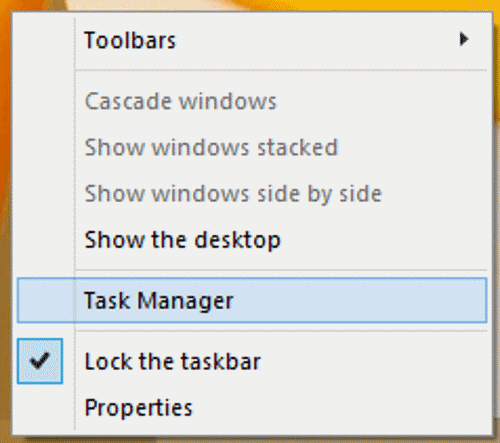
Teraz môžete vidieť ten starý hlavný panel, ktorý je rýchlejší ako predchádzajúci hlavný panel vo vašich oknách 8 / 8.1 / 10

Záver
Práca so starým a známym správcom úloh v štýle Windows 7 je prospešná pre vás aj vašich zamestnancov. Ak chcete zvýšiť našu produktivitu, potom môžete pomocou vyššie uvedeného nástroja zmeniť správcu úloh v systéme Windows 10.
K dnešnému dňu existuje iba jeden nástroj, ktorý môže zmeniť vzhľad a tému správcu úloh. Môžete použiť aj iné balíčky skinov, ktoré vám však nepridajú ďalšiu funkčnosť. A ako plus je táto aplikácia k dispozícii pre 32-bitové aj 64-bitové varianty.
Voľba editora:
- Posielajte príkazy ADB bez kábla USB pomocou bezdrôtového ladenia systému Android 11
- Stiahnite si nástroj Minimal ADB and Fastboot Tool: How to Install
- Všetky bežné chyby ADB a ich riešenia
- Stiahnite si 15 Seconds ADB Installer Reborn Version1.0 / 2.0
- Ako opraviť stiahnutie prílohy je v službe Gmail zakázané
Rahul je študentka počítačovej vedy s obrovským záujmom o oblasti techniky a kryptomeny. Väčšinu času trávi písaním alebo počúvaním hudby alebo cestovaním po nevidených miestach. Verí, že čokoláda je riešením všetkých jeho problémov. Život sa stáva a káva pomáha.

![Ako nainštalovať Stock ROM na Infinix Note 5 Stylus [Firmware File / Unbrick]](/f/af4ccbca514c27afea713e2cf53b8cf8.jpg?width=288&height=384)

![Zoznam najlepších vlastných ROM pre Lenovo P70 [aktualizované]](/f/040ef03294995b5da5e1fd906b8c074b.jpg?width=288&height=384)